Ажурирајте управљачке програме штампача када наиђете на ову грешку
- Грешка штампача 0к00000ббб се јавља због грешака у повезивању, неисправног хардвера или застарелих управљачких програма.
- Додавање нове ИП адресе може брзо и аутоматски поправити неисправан штампач.
- Испробајте било које од стручних решења наведених у овом водичу да бисте решили проблем, укључујући покретање алатке за решавање проблема са штампачем.
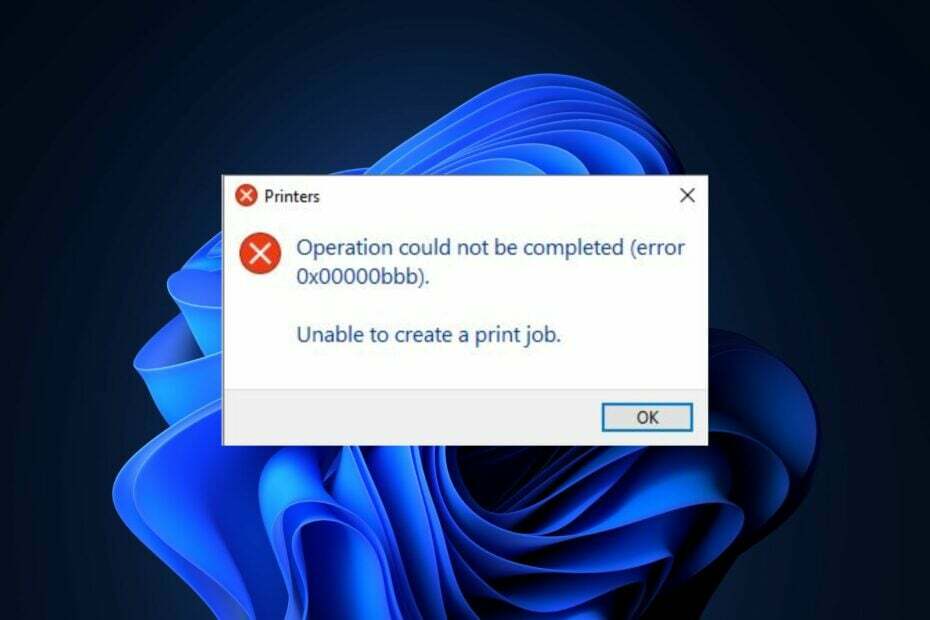
ИксИНСТАЛИРАЈТЕ КЛИКОМ НА ДАТОТЕКУ ЗА ПРЕУЗИМАЊЕ
- Преузмите Оутбите Дривер Упдатер.
- Покрените га на свом рачунару да бисте пронашли све проблематичне драјвере.
- Након тога, кликните Ажурирајте и примените изабрано да бисте добили најновије верзије драјвера.
- ОутБите Дривер Упдатер је преузео 0 читаоци овог месеца.
Неки од наших читалаца су недавно пријавили да јесу не могу да користе свој штампач јер наставља да приказује поруку о грешци штампача 0к00000ббб. Неки корисници на Мицрософт форуму су такође пријавили сличне проблеме.
У овом чланку ћемо вас провести кроз брзе кораке за беспрекорно решавање проблема.
- Шта узрокује грешку штампача 0к00000ббб?
- Како могу да поправим грешку штампача 0к00000ббб?
- 1. Покрените алатку за решавање проблема са штампачем
- 2. Направите нови порт на неисправном штампачу
- 3. Ажурирајте управљачке програме штампача
- 4. Обришите ред за штампање
- 5. Поново покрените услугу Принтер Споолер
Шта узрокује грешку штампача 0к00000ббб?
Специфичан узрок грешке штампача 0к00000ббб може да варира у зависности од модела штампача, софтвера или оперативног система који се користи. Међутим, неки уобичајени узроци овог кода грешке укључују:
- Проблеми са повезивањем штампача – Проблеми са хардвером као што су лабави каблови или неисправни УСБ портови могу довести до грешака у комуникацији између штампача и рачунара.
- Застарели или некомпатибилни драјвери – Ако је драјвери штампача на вашем рачунару су застарели или некомпатибилни са оперативним системом, може изазвати грешку штампача 0к00000ббб.
- Проблеми са конфигурацијом мреже – Ако користите а мрежни штампач, нетачне мрежне поставке или погрешне конфигурације могу довести до грешке штампача 0к00000ббб.
Без обзира на модел вашег штампача, можете користити било које од доле наведених решења.
Како могу да поправим грешку штампача 0к00000ббб?
Пре него што покушате било које од напредних подешавања за решавање проблема или подешавања која су наведена у наставку, требало би да размислите о обављању следећих прелиминарних провера:
- Поново покрените рачунар да бисте решили привремени проблем који изазива ову грешку.
- Искључите штампач, извуците кабл за напајање и сачекајте неколико секунди пре него што поново покренете штампач.
- Искључите све непотребне периферне уређаје.
Након што сте потврдили горе наведене провере, ако проблем и даље постоји, можете прећи на следећи одељак за напредна решења.
1. Покрените алатку за решавање проблема са штампачем
- притисните Виндовс + И тастере за отварање Виндовс подешавања апликација.
- Иди на Систем и кликните на Решавање проблема. Затим кликните Други алати за решавање проблема.
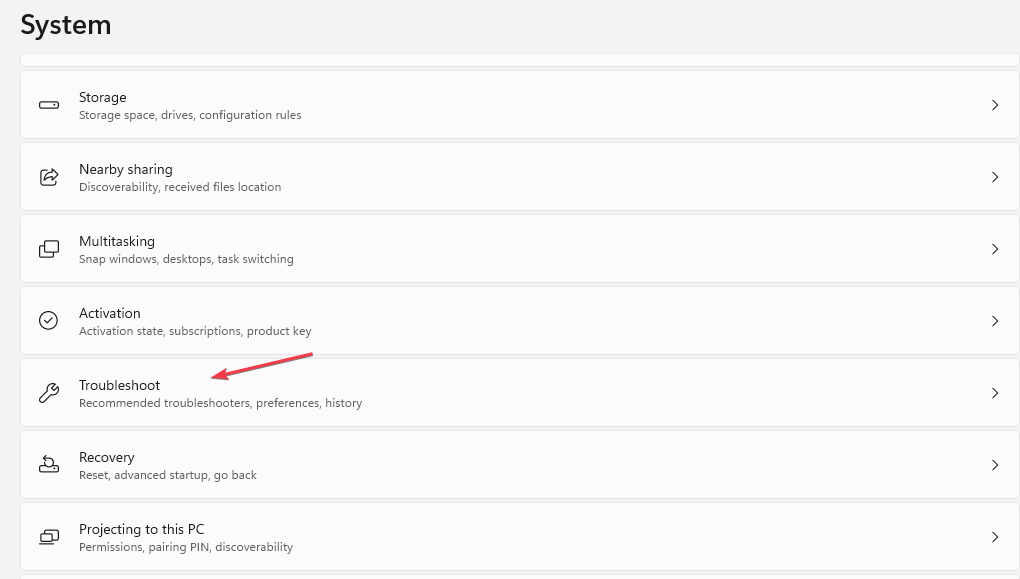
- Лоцирајте Штампач и кликните Трцати поред тога.
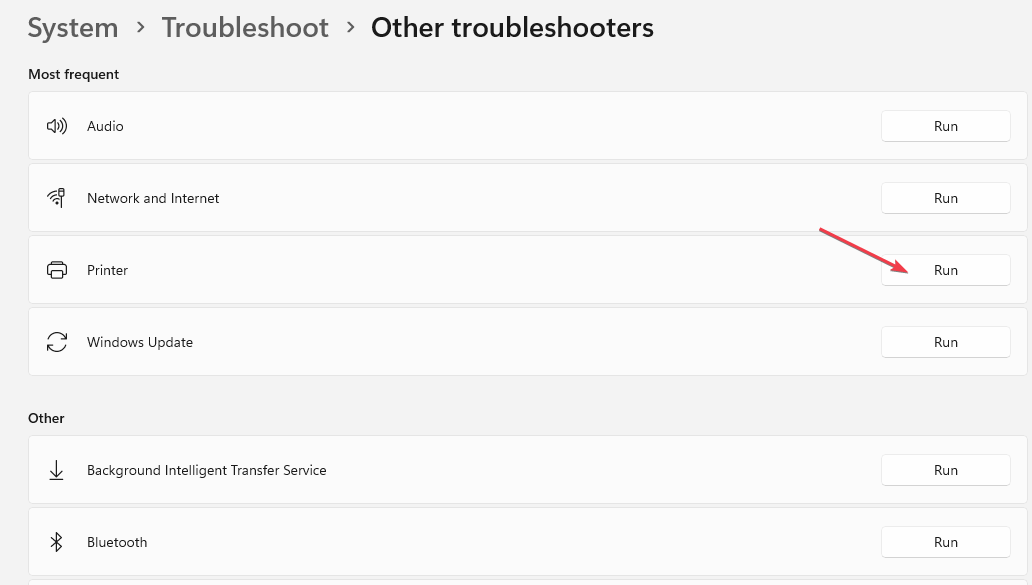
- Пратите процесе решавања проблема који се препоручују да довршите и кликните на Примените ову исправку у следећем позиву.
Алат за решавање проблема са штампачем ће аутоматски открити и решите све проблеме који утичу на штампач или дајте даља упутства за ручно решавање.
2. Направите нови порт на неисправном штампачу
- Притисните Виндовс + И тастере за отварање Виндовс подешавања апликација.
- Иди на Блуетоотх и уређаји и кликните Штампачи и скенери.
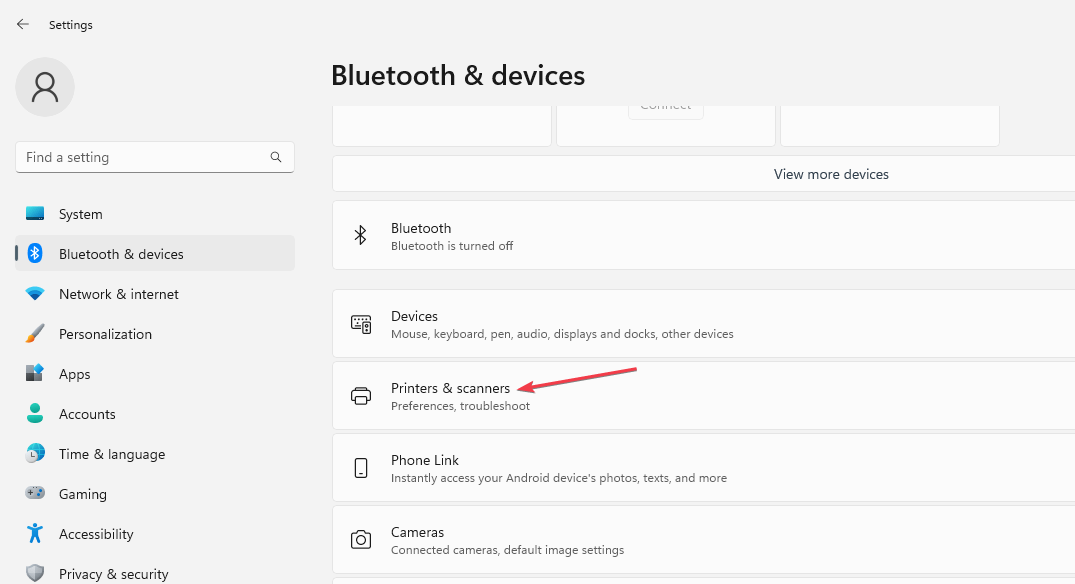
- Сада изаберите неисправан штампач и кликните на Својства штампача у следећем прозору.

- Идите до Портс картицу и кликните на Додај порт.
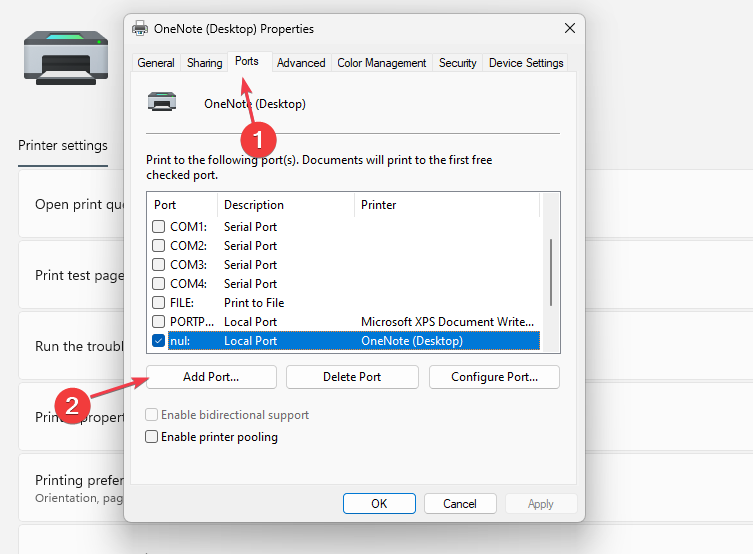
- Изаберите Стандардни ТЦП/ИП порт.
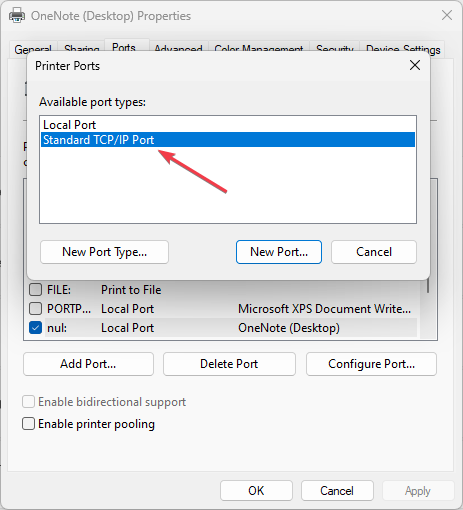
- Сада додајте ИП адресу свог штампача.
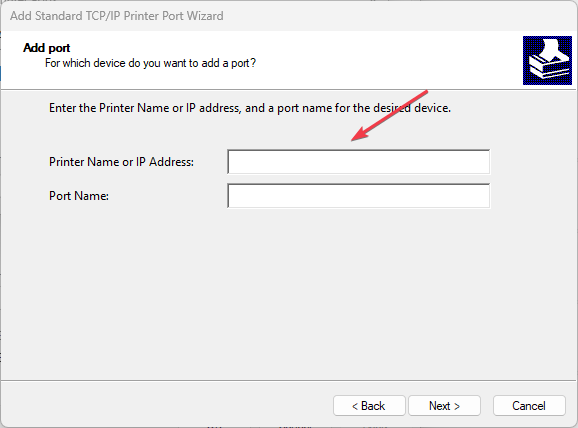
- Пратите упутства на екрану да бисте довршили процес.
Креирање нове ИП адресе такође може помоћи да се поправи грешка штампача 0к00000ббб.
3. Ажурирајте управљачке програме штампача
- притисните Виндовс + Икс тастере за отварање Брза подешавања мени и изаберите Менаџер уређаја од опција.
- Проширите Редови за штампање категорију, кликните десним тастером миша на свој штампач и изаберите Ажурирати драјвер.
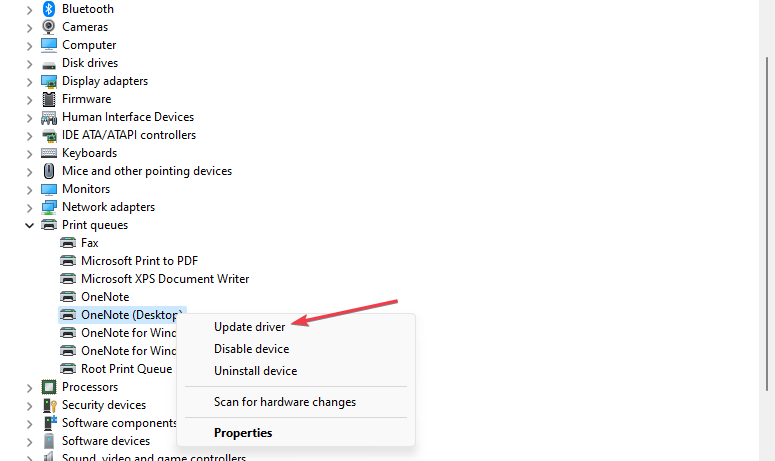
- Затим кликните на Аутоматски тражи драјвере и пратите упутства на екрану да бисте ажурирали управљачки програм штампача.
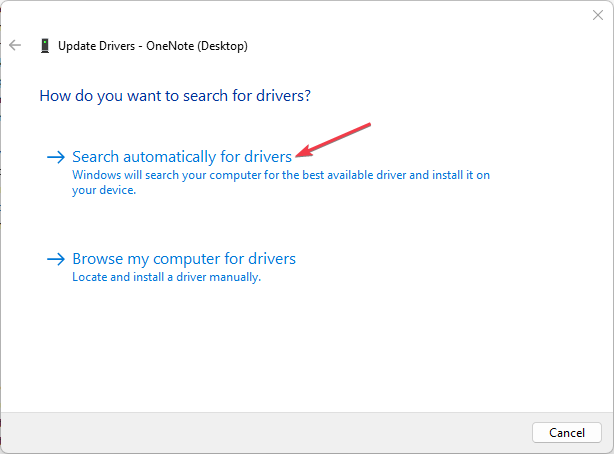
- Поново покрените рачунар и проверите да ли је грешка отклоњена.
Ако је ваш драјвер штампача је застарео, његово ажурирање би требало брзо да реши проблем.
- Преузмите и инсталирајте апликацију Оутбите Дривер Упдатер.
- Покрените софтвер и сачекајте да апликација открије све некомпатибилне драјвере.
- Сада ће вам показати листу свих застарелих драјвера за које треба да изаберете оне ажурирање или Игнорирај.
- Кликните на Ажурирајте и примените изабрано да преузмете и инсталирате најновије верзије.
- Поново покрените рачунар да бисте осигурали примењене промене.

Оутбите Дривер Упдатер
Одржавајте свој уређај здравим тако што ћете дозволити ОутБите Дривер Упдатер-у да пронађе најновије опције драјвера.4. Обришите ред за штампање
- притисните Виндовс + Р тастере за отварање Трцати Дијалог.
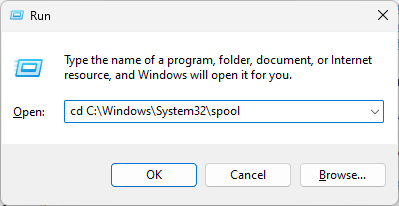
- Унесите следеће команде у поље за текст и притисните Ентер после сваке команде:
цд Ц:\Виндовс\Систем32\споолцацлс.еке ПРИНТЕРС /Е /Г администратор: Ц
- Сада поново покрените рачунар и проверите да ли је проблем решен.
Од стране брисање задатака за штампање, штампач би требало да може да ради у освеженом стању. Ако не, покушајте са следећом поправком.
- ВД СЕС Девице УСБ: управљачки програм уређаја није пронађен [поправка]
- Непознат статус штампача: 4 начина да поправите ову грешку
- Штампач није активиран: код грешке 41 [поправка]
- Ваш точкић за померање миша скаче? 4 начина да то брзо поправите
5. Поново покрените услугу Принтер Споолер
- притисните Виндовс + Р тастере за отварање Трцати Дијалог. Тип услуге.мсц и притисните Ентер да отворите Услуге прозор.
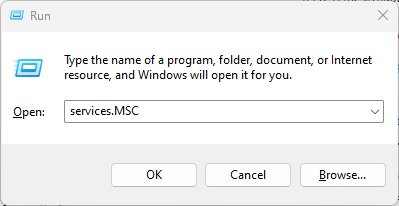
- Лоцате Принт Споолер на листи услуга, кликните десним тастером миша на њу и изаберите Поново покренути из контекстног менија.
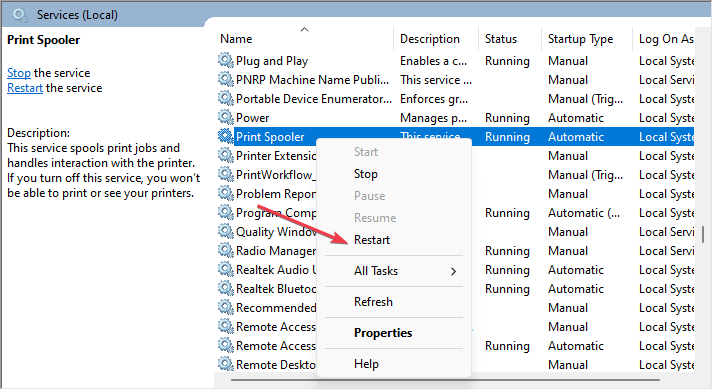
Чекати за Принтер Споолер услуга да поново покренете, а затим проверите да ли је грешка исправљена. Већина људи је успела да реши проблеме са штампачем поновним покретањем услуге Споолер.
И то је све о томе како да поправите грешку штампача 0к00000ббб. Надамо се да ће вам једна од метода наведених у овом водичу помоћи да решите проблем.
Неки корисници су такође пријавили Грешка штампача 0к00000б11 на Виндовс 10 и 11, и многи су успели да реше проблем овде. Такође можете истражити чланак за додатне информације.
Користите одељак за коментаре у наставку да бисте поставили било каква питања или сугестије у вези са овим проблемом.
И даље имате проблема? Поправите их овим алатом:
СПОНЗОРИСАНИ
Неки проблеми у вези са управљачким програмима могу се брже решити коришћењем прилагођеног решења за управљачке програме. Ако и даље имате проблема са драјверима, једноставно их инсталирајте ОутБите Дривер Упдатер и одмах га покрените. Дакле, нека ажурира све драјвере и поправи остале проблеме са рачунаром у кратком року!


